El otro día tuve que entrar en un sitio web desde el navegador de mi teléfono. Típico de la mayoría de la gente que esperaba que mi administrador de contraseñas hiciera el trabajo de introducir el nombre de usuario y la contraseña. Esperé, pero nunca vi el mensaje. Decepcionado como estaba, me adelanté e inicié la sesión manualmente.

Excavando un poco más, descubrí que Dashlane, mi gestor de contraseñas preferido, estaba desactivado en la configuración de accesibilidad. Tuve que volver a encenderlo. Así que me hizo pensar. ¿Por qué sucedió? ¿Qué podría haber ido mal?
Bueno, parece que hay muchas maneras de arreglar el problema de accesibilidad de Android. Pero antes de entrar en las formas de solucionarlo, tienes que entender por qué ocurre en primer lugar.
Tabla de contenidos
Qué son los servicios de accesibilidad
El Servicio de Accesibilidad de Android está pensado principalmente para usuarios con discapacidades para facilitar las operaciones estándar del teléfono. Por ejemplo, la función TalkBack incorporada puede utilizarse para leer el contenido de la pantalla en voz alta. Todo lo que tiene que hacer es tocar la pantalla.
Dado que este servicio permite que las aplicaciones modifiquen el comportamiento de las aplicaciones y servicios ya instalados, aplicaciones como Dashlane han pulsado en este servicio para explorar diferentes situaciones como el relleno automático, bloquear aplicaciones, mostrar contenido sobre otras aplicaciones o para leer el contenido de la pantalla. Naturalmente, aplicaciones como Dashlane, LastPass, Universal Copy necesitan acceso a los servicios de accesibilidad incorporados para hacer su trabajo.
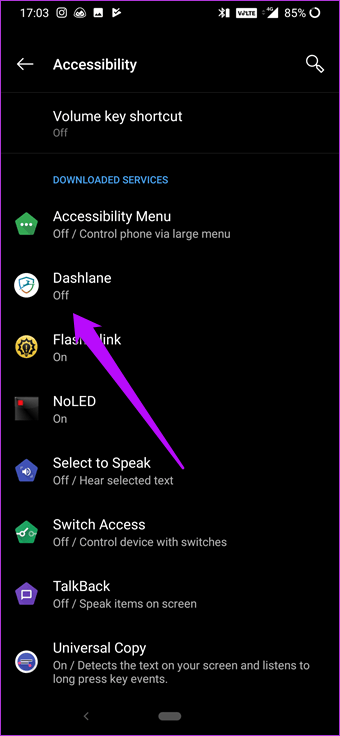
Sin embargo, este servicio no siempre funciona como se pretende. Muchas veces, simplemente se apaga, y así te cuelga en el medio. Esto puede suceder debido a una configuración de Android que está causando que los servicios se apaguen o debido a los protocolos de seguridad establecidos por el fabricante de su dispositivo.
Cómo corregir la configuración de accesibilidad de Android
Los ajustes del teléfono pueden diferir de un dispositivo a otro dependiendo de su marca o construcción. Si no puedes encontrar la opción directamente, sólo tienes que buscarla en Ajustes. Dicha opción debería aparecer casi instantáneamente.
1. Compruebe la optimización de la batería
Las aplicaciones están cada vez más hambrientas y el sistema Android cierra cualquier aplicación que consuma más energía de la que debería. Por lo tanto, una de las primeras soluciones es mirar el menú de optimización de la batería. Para la mayoría de los dispositivos, la opción está disponible en Batería o Alimentación. Todo lo que tienes que hacer es tocar en Optimización de la batería, seleccionar las aplicaciones y tocar No optimizar.
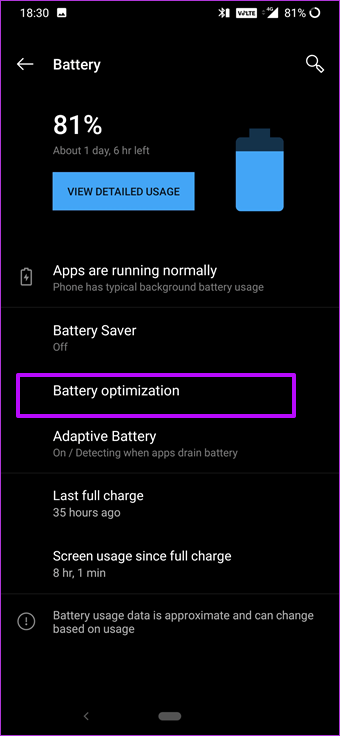
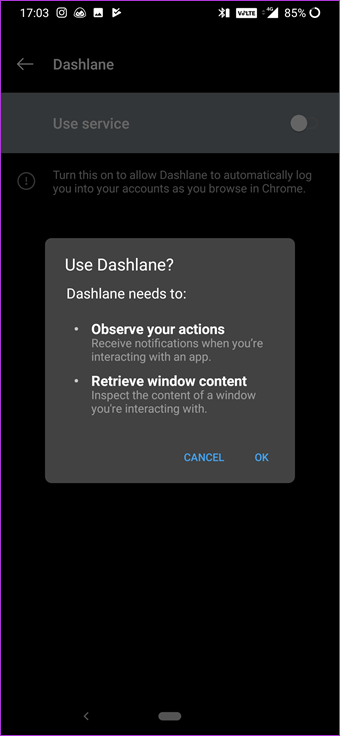
También puedes ir al Apps Manager, seleccionar la aplicación y luego ir a las opciones de la batería desde allí. En la mayoría de los casos, esta configuración suele ser la principal culpable y hacer los cambios anteriores puede ayudar a evitarlo.
2. 2. Desactivar el ahorrador de la batería
Si no es así, puedes probar a comprobar si el protector de la batería del teléfono está activado. En la mayoría de los teléfonos, la opción de ahorro de batería desactiva los servicios de accesibilidad, lo que hace que las aplicaciones sean inútiles.
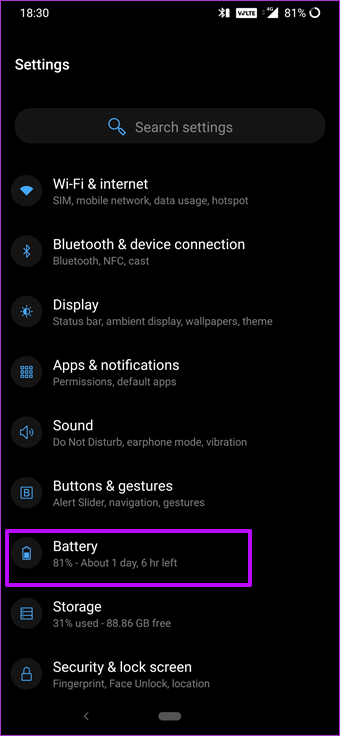
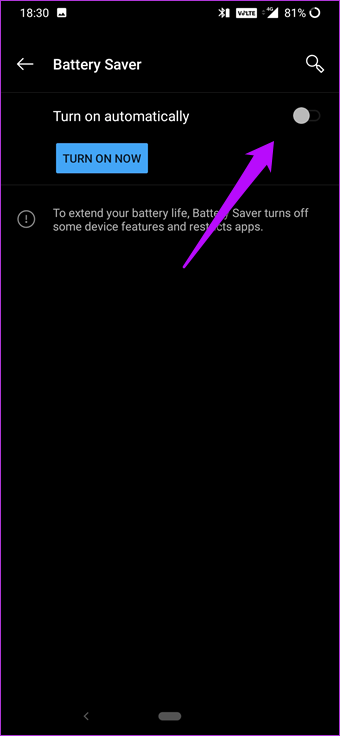
Al igual que la anterior, la opción de desactivar está disponible en la configuración de la batería. O, si es usuario de Samsung, puede acceder a ella a través del menú de configuración rápida.
3. Bloquear aplicaciones
Asumiendo que el ahorrador de batería y los ajustes de optimización de la batería no son los principales culpables, lo siguiente que hay que mirar es el gestor de tareas. Es probable que el administrador de tareas esté matando estas aplicaciones en cuestión.

Así que, para hacer las cosas bien, bloquea la aplicación del administrador de tareas. Si su teléfono está ejecutando el Pastel Android 9.0, puede deslizarse hacia arriba desde la parte inferior de la pantalla para activar la Visión general y desplazarse horizontalmente hasta que vea la aplicación. Ahora, toque en el menú de tres puntos y pulse Bloquear.
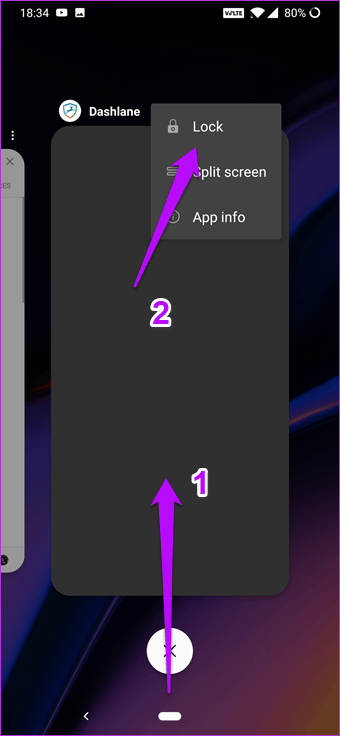
En Android 8.0 Oreo, puedes presionar durante mucho tiempo en la aplicación desde el menú de vista general para bloquear la aplicación. Esta característica, que es lo que la palabra implica, bloqueará su aplicación y evitará que sea eliminada por el sistema y permanecerá en la sección «Overview» hasta que elija desbloquearla.
4. 4. Habilitar la administración de dispositivos
Una vez hecho esto, ahora es el momento de echar un vistazo al menú de Administración de Dispositivos. Las aplicaciones con privilegios de administración de dispositivos permanecen en la memoria y rara vez se desactivan en la configuración de accesibilidad.
Primero, compruebe si su aplicación tiene privilegios de administración de dispositivos. Aplicaciones como Dashlane y LastPass no necesitan este permiso. Por lo tanto, si tiene problemas con estas dos, puede omitir este paso.
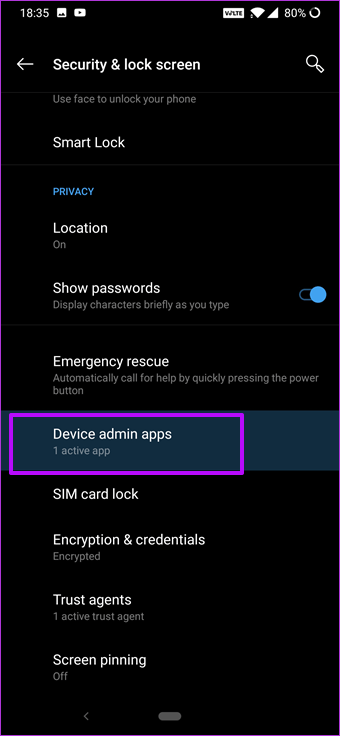
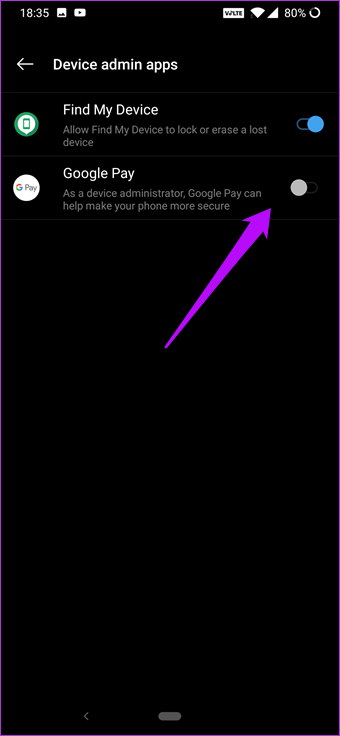
Si no es así, vaya a la configuración de seguridad de su teléfono y busque Administración de dispositivos. Una vez que lo haya localizado, pulse sobre él para ver una lista de las aplicaciones admitidas. Una vez que encuentre la aplicación, cambie el interruptor a on.
Nota : Una aplicación con privilegios de administración de dispositivos no se puede desinstalar directamente. Por lo tanto, asegúrate de desactivar dicho permiso en la configuración de seguridad antes de desinstalar la aplicación.
5. Samsung KNOX
Puedes probar todas las configuraciones anteriores, pero lamentablemente para los usuarios de Samsung, hay una característica maligna necesaria llamada Samsung KNOX. Aunque proporciona encriptación a nivel de chip, sin embargo, este servicio de seguridad es conocido por apagar los servicios de accesibilidad de forma intermitente.
Aprovecha al máximo tu teléfono
Probé el dúo del truco de optimización de la batería y el truco del bloqueo de la aplicación para solucionar este problema y, afortunadamente, me funcionó de maravilla. Hasta ahora, Dashlane ha vuelto a la normalidad y funciona como se esperaba, y no he tenido que activar la función manualmente. Estos trucos también deberían hacer el trabajo por ti.
